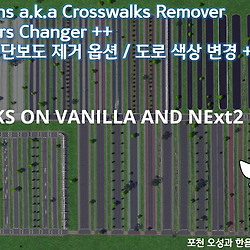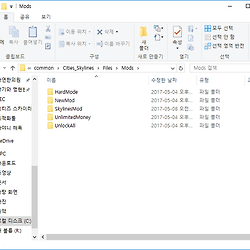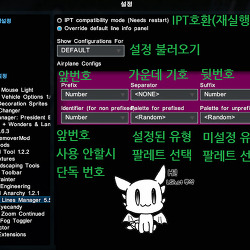시티즈 스카이라인 TMPE(Traffic Manager : President Edition) 모드 한글 가이드 (Version 1.8)
★ 시티즈 스카이라인TMPE(Traffic Manager: President Edition) 모드
한글 가이드 (Version 1.8) ★
본글은 TMPE 영어 원문 가이드를 바탕으로 제작되었습니다
2017 03 24 기준 TMPE 1.8.16 버전 기준
한글화 가이드입니다
(날짜와 버전을 항상 확인해주시고 변경된 내용이 있을시
댓글을 남겨주시면 추가 수정작업 하겠습니다)
원문 주소
http://www.viathinksoft.de/tmpe/
안녕하세요?! 루샥 STORY의 LSh.st루샥입니다
오늘 안내해 드릴 모드는
시티즈 스카이라인에서 제일 중요한 교통모드인
TMPE(Traffic Manager : President Edition) 입니다
아직 TMPE 모드는 영어로 되어있어서
처음사용하시는 분들은 많이 어려우실 수 있는데요
다행히 모더 또한 이러한 사실을 인지하여
영문으로 가이드를 작성을 하였으며
이 것을 전부 한글화하였습니다
많은 분들에게 도움이되셨으면 합니다
> ㅁ <
◆ 주의, 가이드가 매우 길 수 있으므로
Ctrl + F 키를 통해 원하시는 자료를 찾으시길 바랍니다.
◆ 주석인 '추가설명'은 영문가이드 외에
저의 의견을 적은 부분이니
별도로 참고하시면 되겠습니다
그럼 TMPE 가이드 시작하겠습니다
< 소개문 >
TMPE모드는 시티즈 스카이라인 게임에서
여러분의 도시 교통흐름을 관리하는데 큰 도움을 줄 것입니다.
교차로에 있는 신호등을 추가, 제거를 할 수 있고
교통 흐름에 따라 임의로 신호등 주기를 변경할 수 있으며
교차로에 메인 도로, 양보, 정지와 같은 교통 표지판을
배치하여 도로 교통 우선순위를 정할 수 있습니다
또한 도로에 속도 제한을 걸 수 있으며
해당 종류의 차량이 도로에 진입을 하지 못하도록 통제하거나
'Advanced Vehicle AI' 기능인 향상된 차량 AI 기능을 통해
도시 내 시민들이 목적지를 향해 이동할때 사용하는 차선을 수정하여
더 많은 차선을 이용하게끔 유도 할 수 있으며
'Parking AI' 기능인 주차 AI 기능을 통해
'포켓카(시민들이 자신의 주머니 안에 차를 넣어 인도에서 넣거나 빼는 현상)'를
허용하지 않으면서 주차 시뮬레이션을 향상시킬 수 있습니다
혹은 이 모드를 시험해 보시고 싶으신거라면
스팀 워크샵에서 TMPE 모드를 구독하여 주십시오.
TMPE 모드 : http://steamcommunity.com/sharedfiles/filedetails/?id=583429740
참고 : 게임UI가 변경되면서 모드 버튼이 변경되었습니다
원안에 신호등과 왕관이 들어 있는 모양으로 표시 됩니다
< 주석 >
앞으로 가이드에서 본 버튼을 '모드 UI 버튼' 이라고 설명할 것입니다.
참고하여주시길 바랍니다
< 차례 >
1) 신호등 추가 / 제거
2) 교통표지판 추가
3) 신호등 직접 통제
4) 신호등 시간표 설정
5) 차선 화살표 변경
6) 차선 연결
7) 속도 제한
8) 차량 제한
9) 교차로 제한 사항 / 교차로 규칙
10) 모든 교통차량 초기화
11) 차 사라짐 활성화 / 비활성화
12) 옵션 및 기능 설명
12-1) 일반
12-1-1) 시뮬레이션 정확도
12-1-2) 기능 활성화
12-2) 게임 플레이
12-2-1) 난폭 운전
12-2-2) 현실적인 운전속도
12-2-3) 도로 유지보수에 따른 차량 속도 영향
12-2-4) 차사라짐 활성화 / 비활성화 ( 11) 과 동일합니다 )
12-2-5) 향상된 차량 AI
12-3) 정책 및 제한
12-3-1) 버스 운행시 차선 화살표 무시
12-3-2) 차량의 직진하며 차선변경 허용
12-3-3) 차량의 유턴 허가
12-3-4) 피난버스는 교통 규칙을 무시할 수 있음 (자연 재해 DLC 필요)
12-4) 오버레이
12-4-1) 노드 및 구간 표시
12-5) 유지보수
12-5-1) 신호등 설정 잊기
12-5-2) 갇힌 시민들과 차량 초기화
12-5-3) 글로벌 설정 불러오기
12-5-4) 글로벌 설정 재설정
1) 신호등 추가 / 제거
다음 단계를 통해 교차로에 있는 신호등을 추가하거나
제거할 수 있습니다.
1. 화면 왼쪽상단에 위치한 모드 UI 버튼(왼쪽사진 참고) 클릭하십시오
2. 신호등 추가 / 제거(Swich traffic lights)를 클릭하십시오
3. 신호등을 추가 / 제거 하려는 교차로를 클릭하십시오
2) 교통표지판 추가
교통 표지판은 교통량이 적거나 중간 수준인 도로에서
교통 흐름을 쉽게 제어할 수 있는 교통 통제 수단입니다.
특히 교통밀도가 서로 다른 도로에서 만나는 교차로는
신호등보다 교통 표지판이 교통흐름을 개선하는데
큰 도움을 줄 수 있습니다.
TMPE에서는 3개의 교통 표지판을 제공합니다.
▶ 양보 신호는 운전자에게 메인 도로에 접근하는 차량이 없을 경우에만
교차로에 진입 할 수 있음을 알려줍니다.
따라서 메인도로에 차량이 있을경우
운전자는 차량이 지나가는 것을 기다려야 합니다.
▶ 정지 신호는 양보 신호와 비슷합니다.
다만 운전자가 교차로에 진입할 경우
완전히 정지 후에 이동 할 수 있다는 것입니다.
▶ 메인도로 표지판은 정지, 양보 표지판에 있는 도로에
접근하는 차량이 있더라도
우선적으로 교차로에 진입할 수 있음을 운전자에게 알려줍니다
하지만 메인도로에서 운전자가 좌 / 우회전을 하려면
반대편 메인도로에서 직진하는 차량을 기다려야 합니다.
( 만약 우측통행이라면 좌회전을 기다려야 하며
좌측통행이라면 우회전을 기다려야 합니다 )
다음 단계를 통해 교통표지판을 설정 할 수 있습니다.
1. 화면 왼쪽상단에 위치한 모드 UI 버튼을 클릭하십시오
2. 교통표지판 추가(Add priority signs)를 클릭하십시오
3. 교통표지판을 놓고 싶은 교차로를 클릭하십시오
4. 각 도로별 원을 클릭하여 원하는 표지판을 지정하십시오
5. 설정이 끝났다면 다른 교차로을 클릭하거나
교통표지판 추가(Add priority signs)을 다시 클릭하면
설정이 끝납니다
6. 만약에 해당 교차로에 있는 교통표지판을 지우고 싶다면
교차로 가운데에 위치한 빨간색 X버튼을 클릭하십시오
참고 : 최소 두개의 교통표지판을 설정해야 합니다
두개보다 적을경우 자동으로 교통표지판은 제거됩니다.
그리고 우선되는 도로를 메인 도로 표지판으로
반드시 지정해주어야 합니다.
사진 설명 : 일반적으로 교통표지판은
중간밀도를 가진 4차선이 낮은밀도를 가진 2차선보다
우선시 되므로 메인 도로 표지판이 배치됩니다
< 주석 >
추가설명 : 교통밀도를 우선으로 우선순위를 하는것이 옳바르지만
예를 들어 지금 위치한 2차선이
고속도로에서 시내로 진입하는 도로라면
2차선 도로를 우선시하여 빨리 나가게끔 하는것이 맞습니다
물론 애초에 저렇게 좁은 도로를 건설하여
교통량을 유도하는 것은 바람직하지 않습니다
3) 신호등 직접 통제
진정한 교통 관리자가 되기 위해서 첫번째로 해야될 것은
신호등을 제어하는 것입니다
신호등 직접 통제 기능을 사용하다보면
아직 어색한 모드 UI에 익숙해 질 수 있을것입니다
이제 교차로에 있는 신호등을 다음 단계를 통해서
일시적으로 제어 할 수 있습니다
1. 메뉴 UI 버튼을 클릭하십시오
2. 신호등 직접 통제 기능(Manual traffic lights)를 클릭하십시오
3. 통제하려는 교차로 신호등(원모양)을 클릭하십시오
4. 교차로에 연결된 모든 도로 구간(일방통행 제외)은
큰 신호등 1개와 작은 신호등 1개로 표시됩니다
큰 신호등은 기다리는 신호는 빨간색, 진입해도 되는 신호는 녹색으로
운전자에게 알려줍니다
작은 신호등은 같은 방식으로 작동하지만 보행자를 위한 것입니다
각 신호등의 오른쪽에는 카운터와 변경 모드 기능이 있습니다
우리는 곧 이 두가지 기능을 알게 될 것입니다
5. 차량 신호등(큰 신호등)은 클릭하여 제어 할 수 있습니다
차량 신호등을 클릭하면 보행자 신호등이 변경됩니다
이는 보행자 신호등이 자동 모드이기 때문입니다
6. 보행자 신호등 위에 있는 노란색글씨인 자동을
클릭하면 변경할 수 있습니다
앞서 언급하였듯이 자동 모드인 보행자 신호등은
차량 신호등에 따라 자동으로 변경됩니다
수동 모드에서는 빨간불과 녹색불을 자유롭게 제어할 수 있습니다
7. 변경 모드를 클릭하면 직진이 아닌
다른 방향으로 향하는 신호 또한 제어 할 수 있습니다
8. 카운터 값은 현재 신호가 변경 된 후 경과된 시간을 나타냅니다
신호등 직접 통제기능을 종료하면
신호등 타이머가 다시 원래상태로 돌아갑니다
( <주석> - 직접 통제기능은 일시적인 기능입니다 저장이 안됩니다 )
직진이 아닌 다른 방향에 따른 신호
(예 : 좌회전, 우회전, 직진 및 우회전 등)를 사용하려면
방향에 따른 별도의 차선이 필요합니다
( 5) 차선 화살표 변경 기능을 참고하십시오 )
사진 설명 : 신호등 직접 통제기능에서 제공하는 신호등은
모드 UI에 익숙해 지도록 도와줍니다 물론 그렇게 복잡하지는 않습니다
4) 신호등 시간표 설정
◆ 기초 과정
많은 교통량을 처리하는 교차로가
보조 도로와 메인 도로가 합쳐져 있어
보조 도로의 교통처리가 원할하지 않다면
교통 표지판은 더 이상 도움이 되지 않습니다
이 때 TMPE를 사용하면 교차로에 있는 각 도로 방면 신호 구간을
시간표로 구성해 개선할 수 있습니다
또한 신호등 시간표 기능은 변화되는 교통량에 따라서 반응합니다
예를 들어 한 쪽 교차로 도로에 진입하는 차량이 많다면
빨간불과 녹색불 시간을 조절하여 교통량을 극대화시키려고 노력합니다
신호등 시간표 설정을 하려면 다음 단계를 따르시길 바랍니다
1. 메뉴 UI 버튼을 클릭하십시오
2. 신호등 시간표 설정(Timed traffic lights)을 클릭하십시오
3. 시간표를 구성하려는 신호등 교차로(원모양)를 클릭하십시오
4. 다른 교차로도 일괄적으로 하고 싶다면
두번째 세번째 교차로도 클릭하십시오
5. 새로 열린 창에서 신호등 시간표 구성(Setup timed traffic light)을
클릭하십시오
익숙한 신호등 UI가 보이실 겁니다
( 만약 아니라면 3) 신호등 직접 통제 를 참고하십시오 )
교차로와 연결된 도로 위에 위치한
차량 신호등과 보행자 신호등을 보실 수 있습니다
하지만 지금은 신호등 신호를 바꿀 수 없습니다
6. 단계 추가(Add step)를 클릭하여 첫번째 단계를 추가하십시오
이제 3) 신호등 직접 통제 때와 같이 신호등 신호를 변경할 수 있습니다
7. 첫번째 단계에서 신호등 신호를 구성한 후
해당 단계의 최소와 최대 유지 시간을 설정할 수 있습니다
최소시간(Min. Time)은 해당 단계가 유지되는 최소시간을 말합니다
만약 빨간등에 대기하는 차량이 초록불에 지나가는 차량보다 많을경우
다음 단계로 넘어가게 됩니다
< 주석 >
추가설명 : 최소시간이 짧을 경우 빠르게 다음단계로 넘어갑니다
예를들어 초록불에 차량이 아직 더 지나가야 하지만
빨간등에 대기하는 차량이 많아서 바로 바끼게됩니다
따라서 최소시간을 1보다는 더 큰 값으로 적절히 설정해주는것이
매우 중요합니다
추가설명 : 신호등 주기(Sensitivity)는 짧을경우 빠르게 신호가 변경됩니다
간단하게 녹색 -> 주황 -> 빨강이 변경되는 시간입니다
따라서 너무 길면 공백시간이 생기고
짧으면 교차로에 차들이 뒤엉켜 못 움직이는 사태가 벌어집니다
교차로 교통량에 따라 적절하게 설정해주세요
8. 최소 최대 값에 의미 있는 값을 입력후 추가(Add)를 클릭하십시오
9. 한번 더 절차를 반복하여 최소 두개 이상의 단계를 만드십시오
( 하나의 단계만 있다면 신호등이 있는 의미가 없으니까요 )
10. 모든 단계를 구성하였다면 이제 테스트해야될 시간입니다
시작(Start)을 클릭하십시오
11. 모든 단계가 진행되는 동안 스킵(Skip)을 클릭하여
다음단계로 넘어 갈 수 있습니다
이제 충분히 확인했다면 멈춤(Stop)을 클릭해서 멈추십시오
12. 아직 익숙하진 않겠지만 위(Up), 아래(Down)을 통해서
단계의 순서를 변경 할 수 있습니다
13. 각 단계 옆에 있는 편집(Edit)를 클릭하여 최소 및 최대 시간,
신호등 신호 등을 다시 편집 할 수 있습니다
14. 삭제(Delete)를 클릭하면 해당 단계를 삭제 할 수 있습니다
사진 설명 : 신호등 시간표는 실시간으로 교통량을 측정하여
교통량을 개선합니다
◆ 자동 / 수동 보행자 신호등
차량 신호등 외에도 TMPE에서는
보행자 신호등의 신호를 변경 할 수 있습니다
물론 자동과 수동중 하나만 사용이 가능합니다
1. 자동모드인 자동(AUTO)로 설정하거나
2. 수동모드인 수동(MANUALLY)로 설정하여
보행자 신호등 위에 노란색 글씨로 표기된
자동과 수동 모드를 전환하여
신호등 시간표 편집 중 활용 할 수 있습니다
▶ 보행자 신호등 신호 변경
보행자 신호등을 클릭하여 녹색과 빨간색으로 변경 할 수 있습니다
▶ 보행자 신호등 자동 모드
TMPE에서는 차량의 이동에 따라 자동으로 보행자 신호등을 변경합니다
보행자 신호등은 다음과 같은 경우가 하나 이상일 경우
빨간색으로 바낍니다
1. 차량이 직진하여 차량 신호등이 녹색인 경우
2. 좌측통행 차량이 우회전하여 차량 신호등이 녹색인 경우
3. 우측통행 차량이 좌회전하여 차량 신호등이 녹색인 경우
다음과 같은 규칙이 이전의 모든 규칙보다 우선시 됩니다
TMPE에서는 보행자 신호등이 오랫동안 녹색으로 변경되지 않는 것이
감지되면 신호등이 자동으로 녹색으로 바낍니다
보행자 신호등이 빨간색으로 유지되면
시민들이 무한히 쌓이기 때문에 이것을 방지하기 위해서입니다
하지만 시민들이 차량이 진입하는 구간에
녹색 신호를 줘서 건너지 않도록 유도 하는것이 좋습니다
< 주석 >
추가설명 : 만약 차량이 지나가는데 사람들이 건너면
게임엔진 특성상 차가 계속 갔다 멈췄다를 반복하며
지나가므로 서로 뒤엉키게 됩니다
신호등 시간표 설정시 유의하십시오
▶ 예시
다음 예시는 우측통행을 기준으로 설명합니다
좌측통행의 경우 예시에서 설명한 오른쪽을 왼쪽으로
즉 반대로 이해하시면 됩니다
사진 설명 : 신호등 시간표 기능이 시작되고
TMPE에서는 보행자 신호등이
오랫동안 녹색으로 바끼지 않았다는것을 감지하여
자동으로 녹색으로 바낍니다 (특별 규칙이 적용된 상태)
◆ 교차로에 구성된 신호등 시간표 기능을 추가 / 제거 하는 방법
새로운 교차로에 '구성된' 신호등 시간표 기능을 추가 하고 싶다면
다음 단계를 따르십시오
1. 교차로 신호등 시간표 추가(Add junction to this traffic light)를
클릭하십시오
2. 추가하려는 교차로를 클릭하십시오
추가된 교차로는 다른 구성된 신호등 시간표 그룹 안에 있었던
교차로일 수도 있습니다
이런 경우에는 두개의 신호등 시간표가 하나의 그룹으로 합쳐집니다
▶ 그룹화된 신호등 시간표에서 해당 교차로를 제거하는 방법은 간단합니다
1. 교차로 신호등 시간표 제거(Remove junction from this traffic light)를
클릭하십시오
2. 제거하려는 교차로를 클릭하십시오
◆ 별도 신호등
특정 차량(예 : 버스, 트램차선)으로 지정된 차선이 있는 교차로에서
TMPE에서는 자동으로 별도의 신호등을 제공합니다
TMPE 신호등은 게임 기본 도로와
해당 차량만 진입 가능한 차선/도로에도 별도의 신호를 제공합니다
1. 화물트럭
2. 서비스 차량
3. 버스나 택시
4. 트램
TMPE에서는 이러한 차량에 대한 별도 신호등을 만들어줍니다
사진 설명 : 교차로에 연결된 차선의 종류에 따라서
별도의 신호등이 생성됩니다
이 영상은 신호등 시간표 관련 예시 설명을 보여줍니다
( 영문 영상입니다 )
5) 차선 화살표 변경
이 스마트한 차선 화살표는 효과적인 교통체계와
신호등, 교차로를 만드는 주 요소입니다
차선 화살표 변경 기능을 통해 교차로를 통과 한 후
특정 차선으로 이동하게끔 유도 할 수 있습니다
차선 화살표 변경 기능을 사용하려면 다음 단계를 따르십시오
1. 메뉴 UI 버튼을 클릭하십시오
2. 차선 화살표 변경(Change lane arrows)을 클릭하십시오
3. 교차로 도로 끝 부분에 마우스를 놓고 강조된 원이 뜨면 클릭하십시오
( 구부러신 도로의 경우 매우 까다로울 수 있습니다)
4. 교차로 부근에 도로 화살표 변경창이 뜰것입니다
차선 화살표를 변경하려면 지정되어있는 버튼을 클릭하십시오
흰색이 활성화된 상태이고 빨간색이 비활성화된 상태입니다
변경된 화살표는 즉시 반영됩니다
이미 위에서 말했던 3) 신호등 직접 통제 기능은
차선 화살표 변경을 연습하는데 큰 도움을 줄 것입니다
예를 들어 좌회전하는 신호등 신호가 있다면
좌회전을 허용하는 차선을 배치하는 것이 좋습니다
이 중요한 사항을 놓친다면
잘못 구성된 차선에 긴 대기열의 차량이 있을것입니다
사진설명 : 네, 이런 화살표는 정말 의미가 없습니다
참고 : 고속도로 차선 병합 / 분할 규칙 (12) 옵션 및 기능 설명 참고)이
활성화되면 차선 화살표가 자동으로 적용되기 때문에
고속도로에서는 차선 화살표 변경 기능이 비활성화 됩니다
참고 : 차선 화살표 변경은 새로 생성된 차량에만 적용됩니다
즉 모든 차량이 이 규칙에 적용되려면 몇 분이 걸릴 수 도 있습니다
참고 : 긴급차량(출동중인)은 신호등과 마찬가지로
차선 화살표를 무시 할 수 있습니다
6) 차선 연결
차선 연결은 차선 변경에 대한 많은 통제를 필요로 할때 도움이 될것입니다
교차로에서 직접적인 방향(왼쪽, 오른쪽, 직진)으로만
차량을 유도 할 수 있는 차선 화살표 변경과 달리
차선 연결은 차량이 거의 특정 차선으로 이동하도록 유도 할 수 있습니다
◆ 기초 과정
이 기능을 통해서 차선을 각 각 개별적으로 서로 연결 할 수 있습니다
하나의 차선을 하나 이상의 차선으로 연결 할 수 있습니다
해당 차선에 접근한 차량은 연결된 차선 중 하나로 이동 할 수 있습니다
나가는 연결이 안되있는 차선은 TMPE 차선 선택 알고리즘에 의해
자동으로 관리되어 수정됩니다
( 분기/교차로(점)에서 차선 선택 (도시 도로에서) 란을 참고하십시오 )
◆ 차선 연결 하는 방법
차선 연결 기능을 사용하려면 다음 과정을 따르십시오
1. 메뉴 UI 버튼을 클릭하십시오
2. 차선 연결(Lane connector)을 클릭하십시오
▶ 차선 연결 기능은 3가지 방법으로 작동합니다
1. 노드 선택
차선 변경 기능을 클릭하자마자 작동하며
마우스로 교차로/노드인 원을 클릭하여 선택 할 수 있습니다
클릭하면 차선 연결 선택 화면이 활성화 됩니다
2. 차선 연결 선택
마우스로 해당 차선 앞 원 마크를 통해 연결 시작지점을 선택 할 수 있습니다
이제 목표 차선 선택이 활성화 됩니다
3. 목표 차선 선택
마우스로 목표지점인 차선 앞에 위치한 원 마크를 클릭하여
하나 이상의 목표 차선을 연결 할 수 있습니다
차선 변경 기능은 이 상태를 유지합니다
▶ 우클릭을 통한 전 단계로 복귀 방법
- 목표 차선 선택 상태에서 마우스 우클릭으로 아무 곳이나 클릭하면
차선 연결 선택 단계로 돌아오게 됩니다
- 차선 연결 선택에서 마우스 우클릭으로 아무 곳이나 클릭하면
노드 선택 상태로 돌아옵니다
- 노드 선택 상태에서 마우스 우클릭은 특정 기능이 없습니다
◆ 예시
아래 사진을 참고하십시오
차선 연결을 클릭하여 노드 선택 상태로 변경된 모습입니다
교차로 위로 마우스를 올리면 파란색 원으로 변경됩니다
아래 사진은 교차로를 클릭한 화면입니다
이제 차선 연결 선택 상태가 되었습니다
색깔이 있는 원 마크는 차량이 이동 할 수 있는 모든 차선에 표시됩니다
아래 사진은 위에 노란색 원 마크를 클릭한 후의 상태입니다
이제 목표 차선 선택 상태로 변경되었습니다
차량이 도착 할 수 있는 모든 차선이 원 마크로 표시되고 있습니다
아래 사진은 세곳의 목표지점을 연결한 후의 상태입니다
한곳의 목표지점을 클릭후 우클릭을 안했기 때문에
계속 다른 목표 지점을 연결 할 수 있습니다
아래 사진은 우클릭을 사용한 상태입니다
이제 다시 차선 연결 선택 상태로 돌아온 상황입니다
아래 사진은 다시 우클릭을 누른 사진입니다
이제 노드 선택 상태로 돌아온 것을 확인 할 수 있습니다
◆ 차선 유지 기능
두개의 구간(교차로 - 교차로 사이의 도로)에서 노드를 클릭하여
쉬프트 + S 를 누르면 모든 차선을 자동으로 연결합니다
이 상태에서는 차량은 해당 차선에만 머무르게 됩니다
다시 쉬프트 + S 키를 누르면 한번에 한쪽 방향만 유지시키거나
풀 수 있습니다
◆ 필히 기억해야 되는 사항
참고 : 차선 연결 선택에서 딜리트키(키보드)를 누르면
모든 차선 연결이 한번에 제거됩니다
참고 : 차선 연결은 새로 생성된 차량에만 적용됩니다
따라서 모든 차량이 차선 연결 규칙을 따르려면
몇 분이 걸릴 수 있습니다
< 주의사항 >
본 사항은 '차선 병합 분할 선택(고속도로에서)' 기능을 적용한
상황시 해당됩니다
고속도로 노드에서 차선 연결 기능을 사용하면
'차선 병합 분할 선택(고속도로에서)' 규칙이 비활성화 됩니다
대신 '분기/교차로(점)에서 차선 선택 (도시 도로에서)' 규칙은
수정후 아직 연결되지 않은 차선에 규칙이 적용됩니다
노드를 수정하였다면 다 연결하여 완성하는 것이 좋습니다
따라서 '차선 병합 분할 선택(고속도로에서)' 규칙을 활성화 하였다면
고속도로 노드를 클릭하지 마십시오
< 주석 > - 추가설명 -
차선 병합 분할 선택(고속도로에서) 과
분기/교차로(점)에서 차선 선택 (도시 도로에서)은
12-2-5) 향상된 차량 AI 에서 상세 내용을 찾을 수 있습니다
7) 속도 제한
다음 단계를 통하여 속도 제한을 할 수 있습니다
1. 화면 왼쪽상단에 위치한 모드 UI 버튼을 클릭하십시오
2. 속도제한(Speed limits)을 클릭하십시오
3. 속도 설정 화면에서 원하는 속도 제한을 선택하거나
무제한 속도(대각선이 있는 흰색 표지판)를 선택하십시오
4. 해당 도로 구간에 속도 제한을 적용하려면 도로 위의 원으로된 기호를
클릭하십시오
도움말 : 근처 여러개의 도로 구간에 속도 제한을 적용하려면
마우스 버튼을 누르고 있는 상태로 해당 도로 위로 이동(드래그)
하거나 쉬프트 키 + 해당 도로 구간을 클릭하면
다음 교차로(점)까지 일괄적으로 속도제한을 적용 할 수 있습니다.
사진설명 : 이 표지판은 속도제한이 없음을 나타냅니다.
따라서 차량은 차량에 설정된 최대값으로 주행할 수 있습니다
참고 : 고속도로의 기본 제한속도는 '100'입니다.
속도 제한 설정시 이 부분을 명심하시길 바랍니다
◆ 도로 유형별 기본 속도 제한 방법
TMPE를 사용하면 단일 도로 뿐만 아니라
해당 유형 도로의 기본 속도 제한을 설정할 수 있습니다
예를 들어 각 고속도로의 구간마다 클릭하는 것이 아닌,
모든 고속도로의 속도 제한을 제거 할 수 있습니다
도로 유형별 기본 속도 제한을 적용하시려면
다음 단계를 따르시길 바랍니다.
1. 모드 UI 버튼을 클릭하십시오
2. 속도제한(Speed limits)을 클릭하십시오
3. 새로이 열린 창에서 속도 제한 기본값(Default speed limits) 버튼을
클릭하십시오
4. 창의 상단 부분에서 ← 와 → 버튼을 통해 도로 유형을 선택하십시오
5. 창의 하단 부분에서 ← 와 → 버튼을 통해 제한할 속도를 선택하십시오
일반적으로 구간 도로가 기본 도로 유형 도로의 속도 제한값 보다
우선시 됩니다 따라서 둘중 하나를 선택 할 수 있습니다.
1. 저장을 클릭할 경우
저장을 클릭하면 앞으로 건설되는 되는 해당 도로 유형만
해당 속도 제한값을 유지하며 기존의 도로들은 변경되지 않습니다
2. 저장 & 적용을 클릭할 경우
저장 & 적용을 클릭하면 선택된 해당 유형의 모든 도로가
해당 속도 제한 값으로 업데이트 되어 덮어씌어 집니다.
물론 이후에 건설하는 도로 또한 해당 속도 제한 값으로 건설 됩니다
사진 설명 : default speed limits 창을 통해
도로 유형별 속도 제한을 설정 할 수 있습니다
우측 상단의 X 버튼을 통해 창을 닫을 수 있습니다
8) 차량 제한
위 단계를 통해서 해당 도로 구간에 지정된 특정 차량만
진입하도록 제한할 수 있습니다
1. 화면 왼쪽상단에 위치한 모드 UI 버튼을 클릭하십시오
2. Vehicle restrictions를 클릭하십시오
3. 수정할 도로 구간을 클릭하십시오
4. 도로 구간위에 나타난 원모양 기호를 통해
허용할 차량과 허용하지 않을 차량을 클릭하여 정하십시오
녹색 기호는 해당 도로 구간에 해당 유형 차량이 진입할 수 있다는
것을 말하며 빨간색 기호는 반대로 진입할 수 없음을 말합니다
해당 차량 기호는 아래를 참고하십시오
참고 : 차량제한 수정은 새로 소환된 차량들만 적용됩니다
따라서 모든 차량이 이 규정을 준수하려면 몇 분이 걸릴 수 있습니다.
참고 : 차량이 차량 제한 규정을 따르지 않을 경우
해당 도로에서 다른 도로로 금지된 차량 유형이 이동 할 수 있는
대체 경로(도로)를 제공하였는지 확인하십시오
도움말 : 쉬프트 키 + 도로위 제한 표시를 클릭하면
다음 교차로(점)까지 적용됩니다
< 주석 >
추가설명 : Apply vehicle restrictions to all road segments
between two junctions을 누르면
현재 도로 부분에 설정한 세팅이 다음 교차로(점)까지 적용됩니다
쉬프트 + 클릭과 동일한 기능입니다
9) 교차로 제한 사항 / 교차로 규칙
교차로 제한 도구를 사용하면 선택한 교차로에서
차량이 어떻게 움직이게 할것인지 특정 규칙을 설정 할 수 있습니다
옵션은 다음과 같습니다.
◆ 차량의 직진하며 차선변경 허용/불가
보통 차량은 교차로(점)을 지나면서 차선 안에 있습니다.
하지만 이 기능을 활성화 시키면 차량이 직진할
(좌/우회전 하지 않으면서)
교차로(점)을 지나면서 차선을 변경합니다
◆ 차량의 유턴 허가/불가
이 기능을 활성화 하면 선택된 도로 구간에 진입시
교차로에서 유턴을 실시합니다.
유턴은 좌회전(우측 교통 체계), 우회전(좌측 교통체계)로 실시 됩니다.
◆ 차량의 차단도로 진입 허가/불가
이 옵션은 이럴때 유용합니다
예를 들어 다음 도로 구간이 교차로와 매우 짧은 경우입니다
이기능을 활성화 하지 않으면 차량은 앞에 있는 도로가 차로 가득차면
교차로에 진입하지 않습니다
활성화 하시려면 옵션에서 비활성화일경우 체크해제,
활성화일경우 체크하십시오
활성화 되면, 차량은 도로가 차들로 막혀있어도
교차로(점)으로 진입합니다.
◆ 보행자가 횡단보도를 건너는것을 허가/불가
기본적으로 보행자는 모든 교차로(점)에서 길을 건널 수 있습니다
이 도구를 사용하면 해당 기능을 금지할 수 있습니다.
하지만 기술적으로 횡단보도를 삭제하는 것은 불가능합니다.
◆ 도구 사용 방법
1. 화면 왼쪽상단에 위치한 모드 UI 버튼을 클릭하십시오
2. Junction restrictions를 클릭하십시오
3. 규칙을 적용하고 싶은 교차로(점)을 클릭하십시오
4. 위에 설명된 기능중 활성화/비활성화를 하려면 해당 아이콘을
클릭하십시오
사진설명 : 교차로(점) 선택시 보이는 화면
◆ 아이콘
위에 설명한 기능은 다음과 같은 기호로 표시됩니다
참고 : 차량의 차단도로 진입 허가/불가 기능을 제외한 다른 기능은
규칙적용 후 새로 생성된 차량과 보행자들만 적용됩니다
< 주석 >
추가설명 : 차단도로 진입 허가/불가가 제외인 이유는 현 모드 옵션인
3-4) 차량의 직진운전하며 차선변경 가능 기능 on/off
기능이 있어서 별개로 바로 적용되는 것입니다
따라서 이는 추후 업데이트시 변경 될 수 있으니
참고하시길 바랍니다
10) 모든 교통차량 초기화
때때론 새롭게 시작하는것도 좋습니다
만약 차선 변경, 차선 연결 등을 통해 규칙을 새로이 변경했거나
새로 생성된 차량들만 규칙을 적용받기때문에
모든 차량을 없애고 싶다면 말입니다.
모드 UI 버튼 에서 Clear Traffic 버튼을 클릭하면
모든 차량이 제거됩니다
11) 차사라짐 활성화/비활성화
차량들이 사라지는것을 방지함으로써 시민들이 일하러 출 퇴근시
길게 교통 체증을 겪는 모습을 볼 수 있습니다
기술적으로는 차량이 긴 차량 대기열에 갇히게 되면
정상적인 도시 운행을 위해 게임에서 제거 됩니다
교통 흐름 문제를 파악하기 위해 despawn을 비활성화 한다면
도로 운행중 어디 부분이 문제인지 식별하는데 도움이 됩니다
차 사라짐 현상을 비활성화 하려면 mod 메뉴에서Disable/Enable despawning 버튼을 클릭하십시오
참고 : despawn을 비활성화 함으로써 도로 주행이 불가능한 도시를 만들 수 있습니다
그러나 기존의 저장된 도시에서 병목 현상을 수정하는것보다 새로운 도시에서 despawn 기능 없이 시작하는게 훨씬 간단합니다
< 주석 >
추가설명 : 시티즈의 교통난 해결을 위해 생겨난 기능으로
흔히 갇혀있어서 못움직이는 차량들을 없애는 기능입니다만
모드에서 이 기능을 막는 기능을 제공하는 것입니다
12) 옵션 및 기능 설명
TMPE모드의 옵션은 각 저장된 세이브마다
별도로 설정 값이 저장되어 구성됩니다
모드옵션을 설정하시려면 먼저 세이브를 불러오신 후
ESC를 누르시고 옵션을 클릭하신 다음
Traffic Manager : President Edition을 클릭하십시오
따라서 게임의 메인메뉴에서는 모드옵션값이 저장되지 않습니다
12-1) 일반
일반탭에는 모드 기능과 게임 성능에 영향을 주는
일반 설정이 포함되어 있습니다
12-1-1) 시뮬레이션 정확도
모든 차량이 시뮬레이션 정확도에 해당되는 것은 아니며
교차로 인근 차량과 교통표지판 교차로, 시간표 설정된 신호등 교차로만
해당이 됩니다
(또한 컴퓨터 사양에 따라 이 결과값은 달라질 수 있습니다)
정확도 수준을 정해줌으로써 교차로 연산에 필요한 작업량을
제어할 수 있습니다.
< 주석 >
추가설명 : 무조건 높다고 좋은게 아닙니다
본인 컴퓨터 사양과 도시 크기에 맞추어 설정을 하시면 되겠습니다
12-1-2) 기능 활성화
사용 가능한 기능들을 활성화 / 비활성화 상태로 설정 할 수 있습니다
기능을 비활성화하면 시스템 성능에 긍정적인 영향을 미칠 수 있습니다
기능을 비활성화 되면 해당 기능이 제거됩니다
(단 이미 적용된 규칙들은 유지됩니다
예를 들어 신호등 시간표, 교통 표지판 등등)
< 주석 >
추가설명 : 순서는 다음과 같습니다
교통표지판, 신호등 시간표, 속도제한, 차량 도로 제한, 교차로 제한,
차선 선택(연결)
12-2) 게임 플레이
게임 플레이 탭에서는 게임 난이도에 미치는 영향 관련된 설정이
포함되어있습니다
12-2-1) 난폭 운전
몇명의 시민들은 교통법규를 따르는것을 좋아하지 않습니다
난폭운전을 활성화하면 다음과 같이 운전하는 차량들을 보실 수 있습니다.
- 교통 표지판 무시
- 빨간등 무시
- 진입이 금지된 교차로 진입
- 너무 빠른 운전속도
- 어디든 원하는 곳에 주차
12-2-2) 현실적인 운전속도
이 옵션을 사용하면 자동차들의 속도가 자동차마다 다양합니다
기본적으로 게임에서는 차량은 항상 속도 제한, 도로 상태,
자동차에 설정된 속도 만큼 빠르게 주행합니다
12-2-3) 도로 유지보수에 따른 차량 속도 영향
기본적으로 게임에서는 도로 유지보수 트럭으로 도로를 수리하면
차량의 최고 속도만 높아집니다
이 옵션을 사용하면 유지보수가 안 된 도로에서는
차량이 더 천천히 주행하게 됩니다
12-2-4) 차사라짐 활성화 / 비활성화
11) 차사라짐 활성화/비활성화 를 참고하십시오
< 주석 >
추가설명 : 차가 사라지는 것을 원하지 않으신다면 체크해제하시면 됩니다.
12-2-5) 향상된 차량 AI
TMPE는 기존의 차량 경로 검색 패턴보다 수정된 알고리즘을
갖추고 있습니다
향상된 차량 AI(Advanced Vehicle AI)는 여러 방면으로
경로 검색 기능을 개선해줄것입니다
◆ 차선 변경
차량은 몇가지 요인에 의해서 차선을 변경합니다
목표위치 - 차량은 목표위치를 우선시하여 좌회전이 필요하면
해당 차선으로 변경합니다
교통속도 - 시민들은 평균적으로 더 높은 속도를 낼 수 있는
차선을 선택합니다
교통량 - 시민들은 교통량이 균등해 지게끔 유지하는데
한 차선(도로)에 많은 차량이 점유되면 더 낮은 곳을
선택하게 됩니다.
하지만 혼잡한 차선으로 도착할 수 밖에 없는 경우에는
먼저 차선변경을 시도하지만 결국 모든 여유 차선을 사용합니다
흥미거리 - 시민들은 차선을 무작위로 변경합니다 (가능성 낮음)
차량유형 - 대형 트럭은 자동차 혹은 도넛 밴같은 가벼운 차량보다
차선변경을 들 하는 경향이 있습니다
시작부터 목표까지는 전체경로가 한번에 고려됩니다
만약에 시민이 특정 차선을 이용하지 않는다면
진입로에서 문제를 확인하십시오
이를 해결하기 위해서는 차선 화살표 변경 기능이나
Traffic Report 2.0 모드를 통해 현재 교통상황과 시민들이
어디로 가고 싶어하는지 파악 할 수 있습니다
특히 고속도로에서는 차량이 차선을 점차적으로 변경합니다
실제로 도로가 갈라지기전에 몇 백미터/피트에서 변경을 시도합니다.
TMPE는 이러한 동작을 제공합니다
도로와 고속도로에서 차량이 차선을 한번에 하나씩 변경합니다
◆ 분기/교차로(점)에서 차선 선택 (도시 도로에서)
향상된 차량 AI는 실제 차선 규칙을 구현합니다.
선회 차선이 하나라면 차선을 자유롭게 선택할 수 있습니다
그러나 둘 이상인 경우 가장 바깥쪽을 제외한 차선으로 연결됩니다.
차량은 다른 차량의 충돌을 피하기 위해 선회하는 동안 차선에 있습니다.
마지막 선회 차선의 차량은 지금 있는 교차로의 차선보다
교차후의 차선이 많을경우 하나 이상의 차선으로 이동이 가능합니다.
참고 : 실제 삶에선 회전 후의 차선보다 회전 전에 위치한 차선이
더 많지 않습니다.
물론 교차로(점)에서 회전 후 차선이 너무 좁은경우
하나의 차선으로 취급하여 회전하지만
이 하나의 차선 또한 막히면 서로 하나로 합쳐져서
회전을 하게 됩니다.
(물론 이러한 운전은 매우 위험합니다)
< 주석 >
참고의 추가설명 : 맨오른쪽 사진을 언급하는 부분입니다
즉 좌회전을 해야되는데 2 3 4 5 차선에서 오는 차량들은
1차선에서 회전이 막히면 서로 줄줄이 사탕처럼 회전을
시도하고 이로 인해 위험하다고 이야기하는것입니다
◆ 성능 영향
향상된 차량 AI는 더 많은 변수로 경로 검색을 실시하기때문에
더 많은 계산 능력을 요구 합니다
특히 성능이 낮은 컴퓨터로 게임을 진행할시 게임 시뮬레이션 속도가
느려지거나 차량이 일시적으로 정지할 수 있습니다
◆ 단일 차선만 이용하는 차량의 문제(이슈)
수개월간 작업이 진행되고 있으나 아직 AI 차량향상은 완벽하지 않으며
그 이유는 시민들이 여행을 할때 경로찾기가 이루어지므로
실제로 움직이기전에 가는곳과 해당차선을 이용하는 것을
다 결정했기 때문입니다.
시민들은 경로를 따라 이동하며 교통량에 대한 경로계산을하지 않습니다
이로 인해 차량들은 단일 차선만 이용합니다.
예를 들자면 부적절한 차선 화살표설정이 그러합니다
차선 A에서 교통체증이 발생하면 시민들은
차선 B를 사용 할 수 있게됩니다.
물론 B에 도달했을때 A의 교통량 문제가 해결되었을 수도 있습니다
그럼 이제 A B 차선을 사용할 수 있지만 둘다 이용하지는 않습니다
1.8 이후 이런 문제를 보완중이나
다시 이러한 문제가 발생하지 않는다는 보장을 할 수는 없습니다
그러나 계속 고치려고 노력중입니다
차선 변경과 관련하여 또 다른 중요한 사항은
작동하는 방식을 이해하는 것입니다
도로는 교차로와 거의 보이지 않는 노드(원모양)로 구성됩니다
차선 연결 도구를 이용하면 이 노드를 볼 수 있습니다
이 게임은 차선 변경이 노드에서만 일어나도록 설계되어 있습니다
사진 설명 : 차선 연결 도구는 잠재적인 차선 변경 지점인 노드를
회색 원으로 시각화 하여 보여줍니다
교차로만이 잠재적인 차선 변경 지점이 아닌 것을 알 수 있습니다
위의 사진에 있는 6차선 고속도로 조차도 차선 변경이 일어날 수 있는
노드를 소유하고 있습니다
아래 사진과 같이 짧은 도로 구간만으로 구성된 모양의 도로는
단일 차선만 사용하는 경우가 발생 할 수 있습니다
사진 설명 : 교차점이 서로 너무 가깝다면
차선 변경구간이 생성되지 않습니다
게임에서는 짧은 도로 구간에는 노드를 추가하지 않기 때문에
차량은 일찍 차선을 변경해야 합니다
아래 사진은 정확하게 이 문제가 발생한 상황을 보여줍니다
위 사진에서 보여주듯이 메인 도로인 6차선으로 가기위해
외곽 차선만 사용하고 있습니다
인공 지능은 가능한한 차선 사용을 최대화 하려고 시도합니다
그림의 위쪽을 보면 고속도로를 통해 들어오는 차량들은
가능한 모든 차선을 사용 합니다
그렇지만 시간이 지나게 될수록 외곽으로만 가려는 경향이 있습니다
여기서 노란색 화살표는 목표 차선에 도달하기 위해 일부 차량이
차선을 변경하여 도착하는 부분을 가르킵니다
위 문제를 해결하는 한가지 방법은 교차로와 교차로 사이에
인공 노드인 즉 차선 변경지점은 만드는 것입니다
아래 사진은 어떻게 해결 할 수 있는지 보여줍니다
인공 노드만으로 근본적인 문제를 해결 할 수는 없습니다
마지막 사진에서 볼 수 있듯이 인공 노드를 만들어도
우회전을 하려면 외곽 차선으로 이동해야됩니다
이러한 경우에는 우측 도로를 4차선(각방향 2차선)으로
업그레이드 및 주행 거리의 차선 화살표를 수정하여
2개의 차선으로 선회 할 수 있도록 하는 것이 더 효율적인 방법일 것입니다
◆ 차선 병합 분할 선택(고속도로에서)
고속도로 입출입시 실제 삶에서의 차량들은 지정된 차선으로 전환합니다.
이러한 가속/감속 차선은 고속도로에서의 교통 흐름을 지속적으로 유지하고
안전을 확보하기 위해 필요합니다
그리고 고속도로 차선은 병합되거나 분리되는 교통 규칙이 있습니다
TMPE에서 차선 병합 및 분할 기능을 활성화 시키면
이러한 규칙이 작동됩니다.
참고 : 최적화된 상태로 작동하려면 나가는 도로 쪽과
총 들어오는쪽 도로 차선이 동일해야 합니다
(아래 사진을 참고하세요!)
차선 병합 및 분할 기능을 활성화되면
고속도로에 적용된 차선 화살표 변경 기능은 비활성화 됩니다
왜냐하면 차선 화살표가 자동으로 이 규칙에 맞게 바끼기 때문입니다
주의사항 : 고속도로에서의 차선 병합 및 분할 기능은
도시도로에서의 차선 선택과 다릅니다. (하단 사진 참고)
로터리나 일방통행로를 배치할때와 특히
도시 도로와 고속도로 교차점을 만들때
이 점을 유의하십시오
Network Extensions Project 모드를 구독하시면
도시 도로와 고속도로를 포함한 다양한 추가 도로를 얻을 수 있습니다
< 주석 > - 충분히 설명되기에 복잡한 설명의 번역은 안하겠습니다
지도내 모든 도로를 도시 도로 차선 선택 규칙으로 운영하고 싶다면
체크를 해제하여 고속도로 차선 병합 분할 선택을 비활성화 할 수 있습니다
12-2-6) 주차 AI
참고 : 이 기능은 이전에 "시민들이 주머니에서 자동차 소환 금지"라고
되어있었으나 1.8 부터 새롭게 정정되었습니다
시민들이 때때로 현재 위치에 차를 소환하거나
자동차가 갑나기 사라지는 것을 보았을 겁니다
(특히 대중교통 승하차시 자주 볼 수 있습니다)
이 행동을 '포켓카 를 사용한다'라고 합니다
그 이유는 시민들이 주차공간(주차장)을 별로 사용하지 않는다는 것입니다
시민들이 인근에 무료 주차공간이 있다면 시민들은 그곳에
차를 두고 갈것이라는걸 우린 잘 알고 있습니다
그러나 게임에선 일반적으로 주차 및 주차된 차량으로 돌아가거나
사용하는것이 실제와 똑같지 않습니다
이 때 주차 AI가 효력을 발휘합니다
'더 현실적인 주차 가능(Enable more realistic parking)' 기능을
활성화시키면 시민들은 포켓카 대신 목표에 도달하기전에
주차를 시도합니다
(최대 10회 시도합니다)
시민들이 차를 타고 어딘가로 가기로 결정하면
주차된 차에 걸어가서 차를 탑승합니다
(게임에선 지정된 경로를 따라 이동한다고 하면서
차를 소환하여 탑승합니다)
◆ 새 차 얻는 방법
알다시피 이 게임은 자동차 판매 기능이 없습니다(너무 슬픕니다!)
게임에선
'주머니에서 차를 소환하고, 외부로 나갈 수 있는 연결된곳으로 이동합니다'
이것이 새 차를 얻을 수 있는 유일한 방법입니다.
포켓카가 이제 필수가 아니기때문에 주차 AI가 활성화 되면
새 차들은 인근 무료 주차장에서 생성됩니다
(자동차 판매점이 생기기 전까진 말이죠 ^^)
◆ 주차 공간 수요
교통 정보 보기(왼쪽 사진 참고) 버튼을 클릭하면
건물에 얼마만큼의 주차공간이 있는지 표시되어
주차공간이 어디가 필요한 지 알 수 있습니다
(주차 공간이 부족한 곳은 빨강색으로 강조되어 표시됩니다)
사진 설명 : 교통 정보 보기에 표시된 주차 공간 수요
◆ 대중 교통 수요
모든 시민들이 자동차를 소유하고 있는 것은 아니기때문에
(어린이를 생각해보세요!) 대중교통에 도달하는 것은 필수적입니다
대중 교통 정보 보기(왼쪽 사진 참고)를 클릭하면 대중 교통 연결이 필요한 건물들을 보여줍니다
전환 보기(Switch view)버튼을 클릭하면 들어가는/나가는(주석 - 예 : 출퇴근, 등하교) 에 따른 수요를 확인 할 수 있습니다
나가는 수요의 경우 특정 건물에 도착하려고 시도하지만 대중교통이 없어 도달하지 못 할 경우 빨강색으로 표시합니다
들어가는 수요의 경우 대중교통을 사용하여 접근하려 했으나 대중교통에 포함되지 않은 건물을 빨강색으로 강조합니다
사진 설명 : 녹색 지하철 노선은 두 지하철 역과 연결되어 있지 않으며
현재 나가는 수요를 보여주고 있습니다
◆ 성능 영향
주차 AI는 추가 계산 능력을 필요로 합니다
- 추가적인 경로 찾기가 수행되어야 합니다
- 무료 주차공간을 찾기위해 더 노력합니다
성능이 낮은 컴퓨터로 플레이시 게임 시뮬레이션 속도가 느려지며
차량이 일시적으로 정지 할 수 있습니다
12-3) 정책 및 제한
정책 및 제한 탭에서는 특정 행동을 승인/거부 할 수 있습니다.
사진 설명 : 정책 및 제한 탭 옵션
12-3-1) 버스 운행시 차선 화살표 무시
보통 차량들은 도로의 화살표를 설정하여 움직이게끔 할 수 있습니다
하지만 이러한 설정은 대중교통과 같은 버스에서
문제가 일어 날 수 있습니다
버스 정류장과 교차로가 서로 가깝다면 버스는 정류장을 나온 후에
차선을 변경하여 설정한 도로 규칙에 따라 좌/우회전을 못할 수도 있습니다.
이로인해 버스가 바로 회전을 못하고 빙 돌아가는 불필요하며
복잡한 버스노선을 유지하게 됩니다.
사진 설명 : 버스가 A에서 B로 가는데 매우 길게 돌아가야 하는데
이것을 무시 할 수 있게 해줍니다
< 주석 >
추가설명 : 교통상태가 엉망이라서 도로 규칙을 설정했는데
대중교통도 그대로 움직여서 버스 등이 빙 돌아가는 사태가 발생하는데
이를 방지하려면 해당 기능을 키면 해결방안이 될 수 있다.
12-3-2) 차량의 직진하며 차선변경 허용
교차로 앞에 도로가 차량으로 가득 차있다면 교차로 신호등이
초록불이어도 차량이 멈춰있을 수 있습니다.
이러한 문제를 해결하기 위해 신호등이 녹색이 되면
항상 모든 교차로에 진입하게끔 설정 할 수 있습니다.
참고 : 해당 설명은 중복되었을 수 있으므로
9) 교차로 제한 사항 / 교차로 규칙 문항을 참고하십시오
< 주석 >
추가설명 : 차들이 신호등 무시하고 계속 가게 하고 싶다면 키시고
완벽한 교통지옥을 보고 싶은게 아니라면 끄는게 맞음
(예를들어 +교차로 인데 직진방향으로 차가 계속 간다면
마비될 수 있습니다
따라서 해당 교차로별 설정으로 하는게 좋습니다)
12-3-3) 차량의 유턴 허가
이 기능을 활성화 하면 여러분의 차량이 모든 교차로에서 유턴을 합니다.
참고 : 해당 설명은 중복되었을 수 있으므로
9) 교차로 제한 사항 / 교차로 규칙 문항을 참고하십시오
< 주석 >
추가설명 : 이 기능 또한 로터리 도로에서 유탄을 하여 교통흐름이
엉킬 수 있습니다 상황에 맞게 사용하시길 바랍니다
12-3-4) 피난버스는 교통 규칙을 무시할 수 있음 (자연 재해 DLC 필요)
이 규칙이 활성화되면 피난 버스는 긴급차량, 난폭운전 과 같이 행동합니다
교통 표지판, 신호등을 무시하며 허용된 속도보다 빠르게 운전합니다
오버레이 탭에서는 영구적으로 해당 기능 코드를
보이게하거나 안보이게 할 수 있습니다
사진 설명 : 오버레이 탭 옵션
< 주석 >
추가설명 : 위 사진의 순서는 다음과 같습니다
교통표지판, 신호등 시간표, 속도제한, 차량 도로 제한, 교차로 제한,
차선 선택(연결)
12-4-1) 노드 및 구간 표시 (nodes and Segments)
만약 도시에 글자와 숫자를 보이게 할 필요가 있다고 느낀다면
이 기능을 활성화시키십시오
이 기능은 게임 엔진중 도로의 노드와 구간의 상태 정보를 보여줍니다
(예 : 교차로, 하지만 이 노드는 분산되어서 표시됩니다)
흥미로운 사실은 차량들이 노드에서 차선을 변경한다는 것입니다
차량이 왜 차선을 변경하지 않는지 궁금한경우 이 옵션을 활성화 하면
이유를 알 수 있습니다
◆ 추가 도움말
도로에 임의로 교차점을 만들고 싶다면 교차하는 도로를 연결하거나
Crossings mod 모드를 사용하면 됩니다
이 교차도로와 Crossings mod의 횡단보도를 제거해도
교차점(노드)는 남아있기때문에 시민들이 차선을 변경 할 수 있는
기회를 제공합니다
12-5) 유지보수
유지보수 탭에는 유지보수 관련된 기능이 있습니다
사진설명 : 유지보수 옵션
12-5-1) 신호등 설정 잊기
여러분이 원할경우, 신호등을 기본상태로 재설정 할 수 있습니다
(단 신호등 시간표가 적용된 곳은 제외 됩니다)
TMPE를 통해 변경한 신호등들은 잊고
게임 내 원래 상태로 배치 및 초기화 됩니다
12-5-2) 갇힌 시민들과 차량 초기화
말 그대로 도로에 엉켜있거나 버그등으로 인해 못움직여서
교통체증을 발생하는 시민과 차량을 초기화 합니다.
12-5-3) 글로벌 설정 불러오기
글로벌 설정 파일(.../steamapps/common/Cities_Skylines/TMPE_GlobalConfig.xml)을
불러옵니다
이 기능은 현재 사용 가능한 옵션과 동일할 경우 문제가 발생되지 않습니다
12-5-4) 글로벌 설정 재설정
글로벌 설정 값을 기본값으로 되돌립니다
오타 및 추가 설명이 필요한 곳은 댓글로 남겨주시면 감사드리겠습니다
See you next time - !
LSh.st 루샥 루샥 STORY 올림